若返りを設定する
[ スマートポートレイト ] は、[ 表情 ]、[ 被写体 ]、[ マスク設定 ] の3セクションに分けられていて、[ 被写体 ] セクションには、[ 年齢 ]、 [ 髪の量 ] という若返りの設定項目が含まれています。
![[年齢]と[髪の量]を設定](https://psgips.net/wp-content/uploads/2021/09/uf027_03_00.jpg)
[ ニューラルフィルター ] パネルで、[ ベータ版フィルター ] をクリックします。
[ スマートポートレイト ] をクリックして有効にします。クラウドからダウンロード
![[スマートポートレイト]を有効](https://psgips.net/wp-content/uploads/2021/09/uf027_03_01.jpg)
[ スマートポートレイト ] を有効
右側にあるパラメーターで、[ 被写体 ] セクションの [ 年齢 ] を有効にします。スライダーをドラッグして、[ -25 ] に設定します。
[ 髪の量 ] を有効にします。スライダーをドラッグして、[ 25 ] に設定します。
![[スマートポートレイト]パラメーターを設定](https://psgips.net/wp-content/uploads/2021/09/uf027_03_03.jpg)
[ スマートポートレイト ] パラメーターを設定
[ スマートポートレイト ] を使用した若返りの設定ができました。引き続き、[ ニューラルフィルター ] を設定するので、[ OK ] はクリックしません。
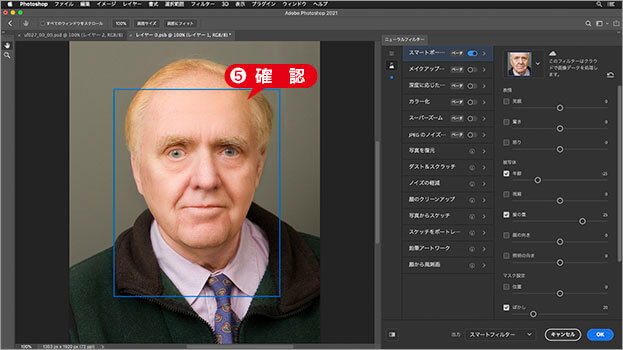
若返りの効果を確認
違和感を抑える!
[ スマートポートレイト ] のしくみは、AI でよく似たサンプルをマップ情報としてチョイスし、元画像に移植するものもあります。[ 髪の量 ] などがそれにあたります。

元画像に無いものが足されるワケですから、当然、違和感が出る場合もあります。作例の場合は、頭が大きくなってしまい、人物の印象そのものが変わって見えます。Max 値を試してみて、違和感が出るようなら抑えるようにしましょう。

フリーのグラフィックデザイナーです。カタログ、ポスター、パッケージなど様々な分野に携わってきました。

